

发布时间:2022-10-26 11: 34: 43
品牌型号:HP
系统:Win10
软件:Camtasia 2022
Camtasia Studio是TechSmith旗下的一款专业屏幕录像软件,功能强大,操作方便,通过它,用户可以设置关键帧添加动画效果,让视频变得更丰富多彩,今天我们就来说一下Camtasia关键帧怎么选,Camtasia关键帧怎么设置。
一、Camtasia关键帧怎么选
在剪辑视频过程时,想要让剪辑出来的视频素材具有动感效果,我们一般都会添加关键帧,关键帧是指物体运动或变化中的关键动作所处的那一帧。当只有一个关键帧时,视频本身是无任何变化,只有两个或者多个关键帧,并且这些关键帧的参数信息不一样时,两个关键帧之间会产生过渡。
了解了关键帧的作用后,那Camtasia关键帧怎么选呢?这一般都是根据视频效果的具体需求来进行设置的。在Camtasia的轨道中有时间轴一样的刻度,这上面的每一个刻度都代表着一帧画面,如果想要在视频中添加动画效果的话,在轨道上分别选中开始帧和结束帧,然后将动画效果进行拖拽上去即可。

二、Camtasia关键帧怎么设置
下面我们在这里通过Camtasia具体演示一下,方便大家了解。
1、首先将视频素材拖拽到时间轴上面进行打开,然后点击左侧工具栏中的【动画】-【动画】—【自定义】选项。
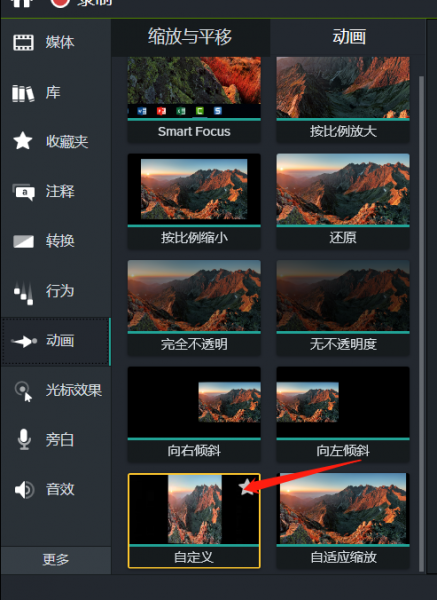
2、直接将其拖拽到下面的视频轨道窗口,如下图所示,关键帧分为两个部分,前锚点和后锚点,通过修改这两个锚点就可以实现不同的视频效果,鼠标选中后锚点位置向右拖拽,还可以延长动画效果时间。
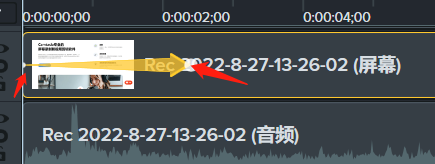
3、如果想要修改动画效果,可以通过控制属性来进行前、后锚点操作。如下图设置缩放、不透明度、旋转、位置、宽度和高度等参数来进行调整。在设置时需要注意的是,前后锚点的运动属性不一样,才会有动画效果。
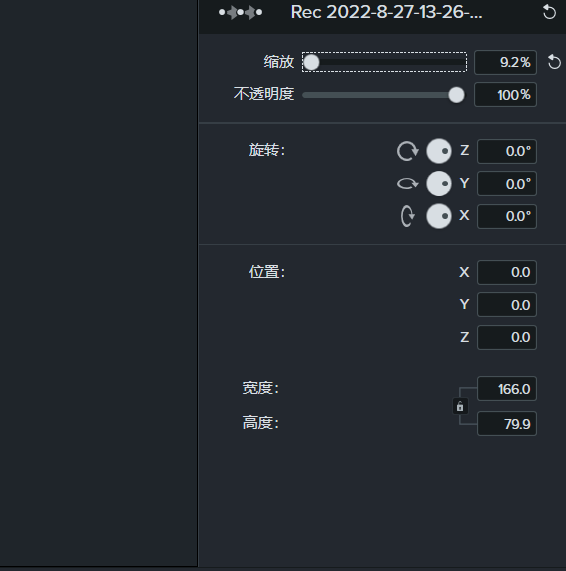
4、要想在视频中添加多个动画效果的话,通过添加多个关键帧就能实现,如下图所示。
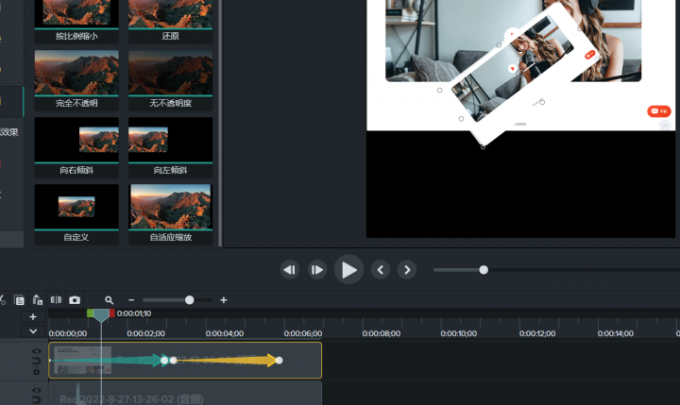
5、视频效果添加完成后,要进行最重要的一步,导出保存。点击菜单栏中的【导出】功能,选择【本地文件】在弹出的生成向导面板中点击“自定义生成设置”,Camtasia软件支持导出多种视频格式,大家根据需要进行选择就可以了。
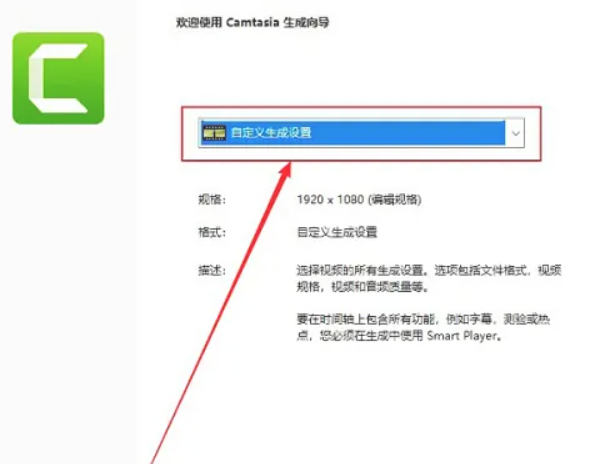
以上就是为大家分享的Camtasia关键帧怎么选,Camtasia关键帧怎么设置的全部内容,如果想要了解更多视频制作技巧,欢迎登录Camtasia中文网站。
作者:EON
展开阅读全文
︾